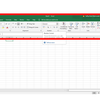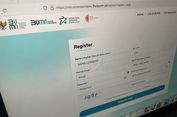Cara Buat Diagram Batang Excel, Lengkap dengan Edit Judul dan Warna!
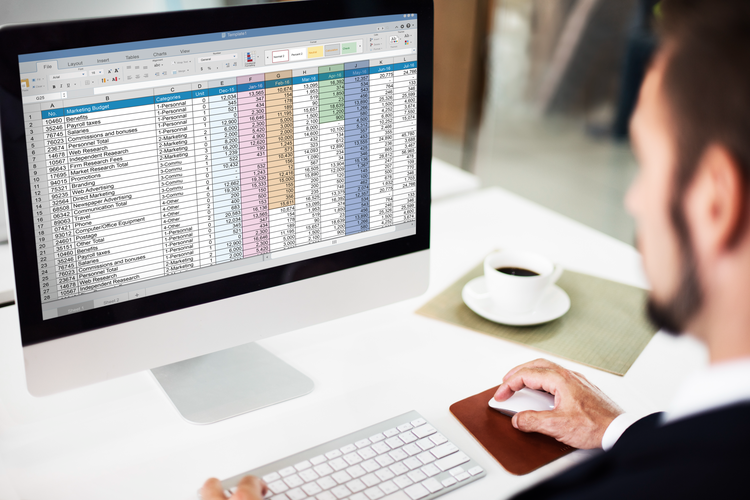
KOMPAS.com - Saat menggunakan Microsoft Excel, salah satu hal yang mungkin Anda perlukan adalah membuat diagram batang.
Salah satu manfaat diagram batang adalah untuk membuat data perbandingan suatu produk menjadi lebih mudah untuk dibaca.
Dikutip dari HowToGeek, diagram batang atau grafik batang merupakan cara termudah untuk menyajikan suatu data di mana batang horizontal dipakai untuk membandingkan nilai data.
Bagaimana cara membuat diagram batang di Microsoft Excel?
Baca juga: Cara Membuat Grafik di Microsoft Excel
Cara membuat diagram batang di Excel
Berikut cara membuat diagram batang, sebagaimana dikutip dari Microsoft:
- Pilih data yang akan dibuat diagramnya dengan cara blok sel yang dibutuhkan
- Selanjutnya untuk membuat diagram klik Insert > insert Coloumn or bar chart
- Selanjutnya pilih diagram sesuai bentuk yang diinginkan
- Nantinya, Excel akan secara otomatis mengambil data untuk kemudian diubah menjadi bentuk diagram.
- Anda juga bisa melakukan sejumlah penyesuaian pada diagram yang sudah jadi tersebut seperti mengubah bentuk bagan, mengubah judul dan sebagainya.
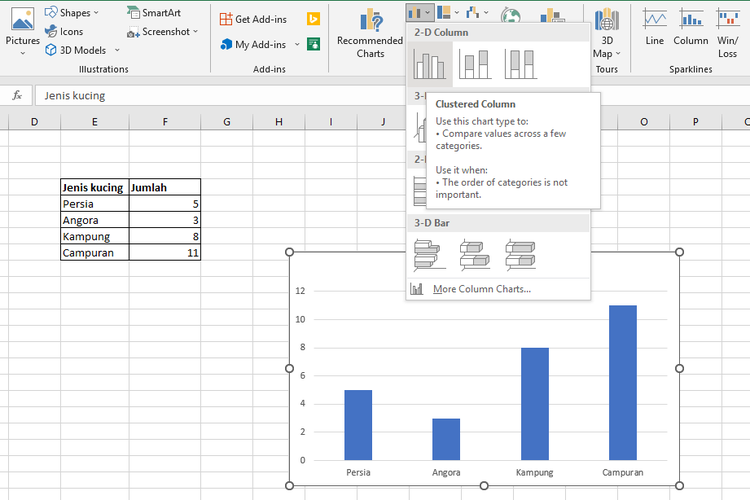 Contoh sederhana diagram batang
Contoh sederhana diagram batang
Baca juga: 3 Cara Buat Nomor Otomatis di Excel Mudah dan Cepat
Cara mengubah judul diagram batang Excel
Untuk mengubah judul diagram Excel, bisa dilakukan dengan cara:
- Klik dua kali pada kotak teks judul yang ada di bagian atas diagram.
- Selanjutnya Anda bisa mengedit atau memformat teks sesuai dengan keinginan.
- Apabila ingin menghapus judul seluruhnya, maka Anda bisa mengklik ikon "+" berwarna hijau untuk memunculkan Chart Elements, kemudian hilangkan centang pada bagian "Chart Title".
Anda juga bisa menambahkan keterangan di sebelah kiri, atau pada sumbu Y diagram.
Adapun cara untuk menambahkan keterangan di samping sumbu Y bisa dengan mencentang "Axis Titles" pada bagian Chart Elements.
Jika yang ingin ditampilkan keterangan pada Sumbu Y saja, sementara keterangan pada sumbu X, yang ada di bagian bawah dihilangkan, Anda bisa menghilangkan centang pada menu "Primary Horizontal" yang muncul pada opsi Axis Titles".
Baca juga: Cara Gunakan Excel di Ponsel
Cara mengubah gaya dan warna diagram
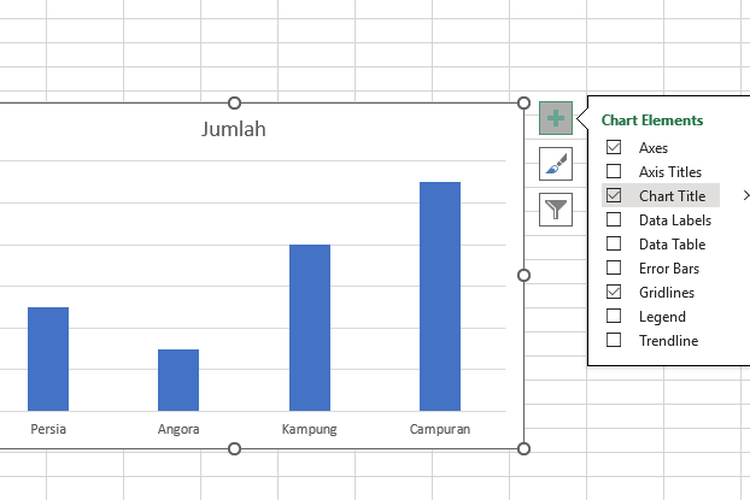 Cara edit diagram batang
Cara edit diagram batangMicrosoft Excel juga menawarkan cara untuk mengubah warna dan gaya diagram batang.
Cara untuk mengubah model diagram bisa dilakukan sebagai berikut:
- Klik ikon "Chart Style" di sebelah kanan diagram yang berbentuk seperti kuas.
- Selanjutnya, pilih gaya diagram sesuai dengan keinginan pada menu "Style".
- Apabila ingin mengubah warna diagram batang Excel, maka klik pada menu "color" kemudian pilih warna yang dikehendaki.
Baca juga: Cara Gunakan Excel di Ponsel
Simak breaking news dan berita pilihan kami langsung di ponselmu. Pilih saluran andalanmu akses berita Kompas.com WhatsApp Channel : https://www.whatsapp.com/channel/0029VaFPbedBPzjZrk13HO3D. Pastikan kamu sudah install aplikasi WhatsApp ya.